Jak smazat složku Windows.old ve Windows 11. Aktualizace 2024
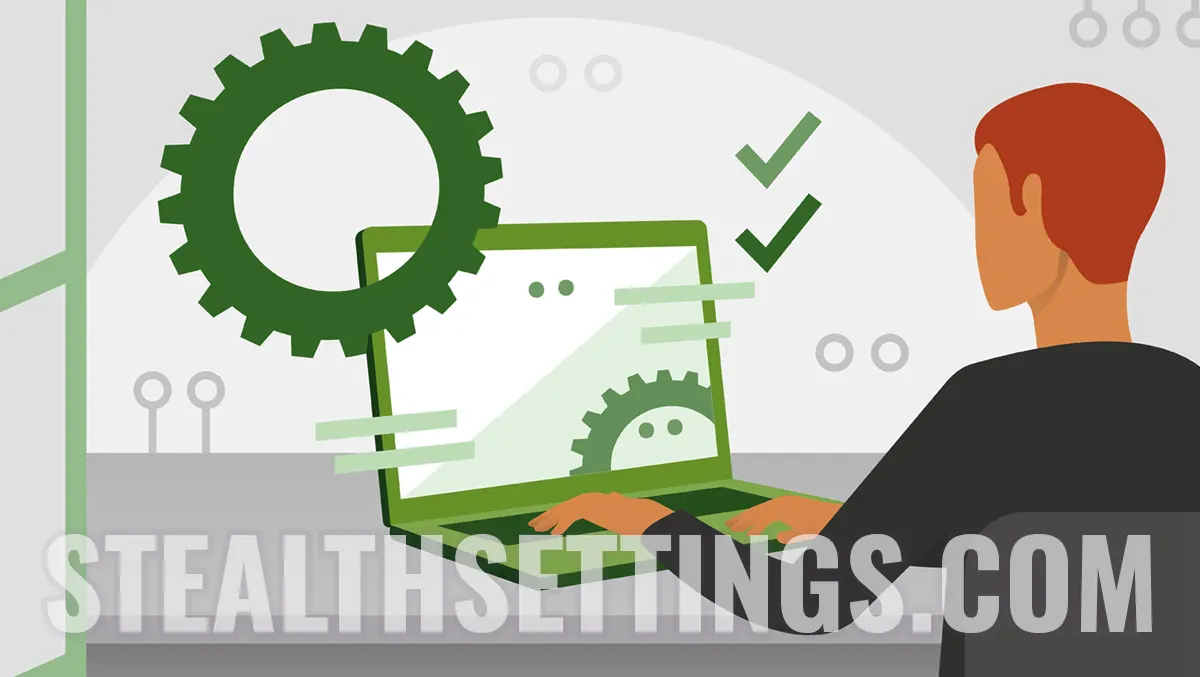
Ačkoli zaujímá významný úložný prostor na oddílu operačního systému, než uvidíte, jak odstraníte složku Windows.old v systému Windows 11, je dobré pochopit, jaký je důležitost této složky.
obsah
Co je Windows.old a proč je to důležité
Složka Windows.old se objeví po upgradu z předchozí verze Windows na Windows 11. Například, pokud již máte Windows 11 verze 22H2 a upgradujte na verzi 23H2, po dokončení nové verze, na systémovém oddílu, zobrazí se složka Windows.old.
Složka Windows.old obsahuje všechny předchozí soubory operačního systému, včetně dříve nainstalovaných nastavení uživatelů a programů. Data v této složce se používají k návratu do předchozí verze Windows 11, pokud něco nefunguje dobře v nové verzi.

Jak můžete smazat složku Windows.old ve Windows 11
Pokud si myslíte, že vaše složka Windows.old není užitečná pro návrat do předchozí verze Windows 11, můžete ji zvládnout po cestách z níže uvedeného tutoriálu:
1. Otevřete nastavení Windows 11 a přejděte na: Systém > Skladování.

2. La Opțiunie de Management Ale Spațiului de Stocare (Storage), Mergi La “Doporučení vyčištění” a zaškrtnout předchozí verze Windows (předchozí instalace systému Windows).
3. Klikněte na tlačítko “Uklidit” Odstranit Windows.old na Windows 11.

4. Počkejte, až bude dokončen úloha delece předchozích verzí Windows přítomných v oddílu systému.

Tento tutoriál je pro Windows 11. Pokud chcete smazat složku Windows.old ve Windows 10 nebo starších verzích, postupujte podle tohoto odkazu: Jak můžete smazat složku Windows.old ve Windows 10 a starších verzích Windows.
Jak smazat složku Windows.old ve Windows 11. Aktualizace 2024
Co je nového
O Stealth
Nadšenec do technologií, s radostí píšu na StealthSettings.com od roku 2006. Mám bohaté zkušenosti s operačními systémy: macOS, Windows a Linux, ale také s programovacími jazyky a bloggingovými platformami (WordPress) a pro online obchody (WooCommerce, Magento, PrestaShop).
Zobrazit všechny příspěvky od StealthMohlo by vás také zajímat...

